word2010打开文档时提示:您正试图运行的函数包含有宏或需要宏语言支持的内容
Office2010宏错误解决方法

新安装的Office 2010体积实在是太大了,我们一般会在安装时精简掉一些自认为没用的组件,但是如果选择不正确的话,很容易出现错误提示,最常见的莫过于这个了在打开或关闭word文档的时候提示"您试图运行的函数包含宏或需要宏语言支持的内容.而在安装此软件时,您(或者您的管理员)选择了不安装宏或空间的支持功能此错误通常是由宏安全性设置造成的.如果您知道宏来自您信任的来源,则可将宏安全性设置更改为允许启用宏.安全性设置的更改方式取决于您使用的Microsoft office System 程序……”不管是点哪个按钮都会有后续的几个对话框出来,几次以后文件终于打开。
当你关闭文档的时候再一次出来对话框:“所做更改会影响共用模板Normal.dot。
是否保存所做的更改?”点击“是”,却没用,只能点击“否”才可以关闭。
这主要是由于安装的时候没有安装"office 共享功能"中的"visual Basic for Applications"组件的原因解决的方法有以下几种:第1种方法:如果你手头有Office 2010的安装程序或电脑有安装文档的话在控制面板中打开程序和功能,选择Office 2010右键点击更改,再打开Office 2010安装程序-选择"添加或删除功能"重新添加"office 共享功能"中的"visual Basic for Applications"组件安装完成后,再次启动Word,即搞定第2中方法:Word选项——加载项——管理【com加载项】,转到——把几个勾勾都取消掉——确定,即可。
Win7中注意要以管理员身份进行,因为这些写入了注册表。
Office 2010 宏安全性设置错误的解决

Office 2010 宏安全性设置错误的解决在打开或关闭word文档的时候提示“您试图运行的函数包含宏或需要宏语言支持的内容.而在安装此软件时,您(或者您的管理员)选择了不安装宏或空间的支持功能。
此错误通常是由宏安全性设置造成的.如果您知道宏来自您信任的来源,则可将宏安全性设置更改为允许启用宏.安全性设置的更改方式取决于您使用的Microsoft office System 程序……”不管是点哪个按钮都会有后续的几个对话框出来,几次以后文件终于打开。
当你关闭文档的时候再一次出来对话框:“所做更改会影响共用模板Normal.dot。
是否保存所做的更改?”,点击“是”,却没用,只能点击“否”才可以关闭。
这主要是由于安装的时候没有安装"office 共享功能"中的"visual Basic for Applications"组件的原因解决的方法有以下几种:第1种方法:如果你手头有Office 2010的安装程序或电脑有安装文档的话在控制面板中打开程序和功能,选择Office 2010右键点击更改,再打开Office 2010安装程序-选择"添加或删除功能"重新添加"office 共享功能"中的"visual Basic for Applications"组件安装完成后,再次启动Word,即搞定。
如果问题没有解决,那么就要用下面的方法了。
第2中方法:打开Word,选择“ 文件——选项——加载项”。
点击“ 管理【com加载项】”旁边的“转到”按钮,之后把几个勾勾都取消掉,最后点击确定保存修改结果,关闭Word再打开,你会发现问题已经解决了。
Win7中注意要以管理员身份进行,因为这些修改会写入注册表。
Office2010关闭Word时提示“试图运行的函数包含有宏或需要宏语言支持的内容”解决方法

Office 2010 关闭Word时提示“试图运行的函数包含有宏或需要宏语言支持的内
容”解决方法
Microsoft Office 2010 是一款十分优秀的办公软件,可以说是大家装机必备的软件,目前大家往往喜欢安装office 2010 标准版和office 2010 pro plus 版本,因为这两个版本最容易激活,但我们在安装时往往只选择安装其中部分我们常用的组件,如word, excel 等,但这样安装在使用时可能会遇到一些问题,如最近我在安装后,在关闭Word时,就遇到如下提示“你正在试图运行的函数包含有宏或需要宏语言支持的内容,而在安装此软件时,您(或您的管理员)选择了不安装宏或控件的支持功能”的提示,如果你也遇到过此类问题,下面方法将帮助你解决此类问题:
方法一:安装缺失的组件
进入控制面板,找到Office 2010,选择“添加活删除功能”,将共享功能里的“VBA项目的数字证书”重新安装上,即可解决此类问题。
方法二:禁用Word中部分功能
对于Windows 7/Vista 系统,进入Office 2010 安装目录,找到Word 程序,右键以管理员身份运行,进入Word 后,点击“文件——选项——加载项“,找到管理【com加载项】,点击转到,将稿纸向导加载项,书法加载项,信封向导前面的勾去除即可,一般这三项功能
也用不到,若你会用到,则依照方法一中所说,安装VBA项目的数字证书。
解决Word2010关闭文档时提示:“您正在试图运行的函数包含有宏或需要宏支持的内容”

解决Word2010关闭文档时提示:“您正在试图运行的函数包含有宏或需要宏支持的内容”
首先,找到Word的安装位置,一般在“X:\Program Files\Microsoft Office\Office14”文件夹下,“X”为你的安装盘符,比如我的office安装在C盘,所以就要打开
“C:\Program Files\Microsoft Office\Office14”目录。
然后在文件列表里面找到word程序,也就是“WINWORD.EXE”,选中文件,单击鼠标右键,在右键菜单选择“以管理员身份运行”,这里是重点,必须以管理员身份运行,这也是为什么我会要大家在office安装目录来打开word程序,而不是随便打开一个文档的原因,因为word文档是无法以管理员身份运行的。
接着,点击左上角“文件”按钮,单击“选项”,在打开的word选项界面左侧选择“信任中心”,再点击右边的“信任中心设置”,接着在弹出的窗口里面选择“宏设置”,选中“禁用所有宏,并且不通知”,点“确定”关闭窗口。
可能有的同学在这一步做完之后毛病已经解决掉了,但还有一部分同学的没有搞定,所以我们还得继续往下看最后一步。
我们回到word选项界面,这时我们再点击“加载项”,点击在底部“管理:COM加载项”右边的“转到”按钮。
在弹出的窗口将几个加载项前面的勾去掉,确定保存。
这时再打开关闭文档看看,是不是已经完美解决了呢。
安装office2010常见的提示错误解决办法

如果文件没有丢失,可以重新注册(开始--运行---输入regsvr32 hlink.dll)。
丢失就从别的机上拷贝这个文件,然后再重注册。
启动outlook2010时报错: mapi无法加载信息服务msncon.dll。 可以如下解决: 在命令行中定位到outlook安装文件夹(C:\Program Files\Microsoft Office\Office14), 然后运行命令" outlook /importprf .\.prf ",然后outlook就好使了。
这主要是由于安装的时候没有安装"office 共享功能"中的"visual Basic for Applications"组件的原因
解决的方法有以下几种:
第1种方法:
如果你手头有Office 2010的安装程序或电脑有安装文档的话
在控制面板中打开程序和功能,选择Office 2010右键点击更改,再打开Office 2010安装程序-选择"添加或删除功能"
解决方法:
打开office的任意组件,例如word2010,File(Office Button)--〉Options--〉Trust Center--〉Trust Center Settings...-->Protected View-->不勾选“数据执行保护模式”
excel2010打开时的警告:
安装office2010常见的提示错误解决办法
2011年08月02日 星期二 下午 10:33安装office2010常见的提示错误解决办法:
默认情况下,安装程序创建标准日志文件,并将其作为文本文件保存在用户计算机上的 %Temp% 文件夹中。如果安装失败,安装程序会在同一位置创建详细的日志文件,该文件以导致失败的程序包开头。若要更改日志记录选项,请在记事本中打开 Config.xml 文件,并配置 <Logging> 元素。
怎样解决打开word弹出宏的错误提示对话框的问题

怎样解决打开word弹出宏的错误提示对话框的问题打开word提示“您试图运行的函数包含宏或需要宏语言支持的内容。
而在安装此软件时,您(或您的管理员)选择了不安装宏或控件的支持功能”的错误信息。
对此我们可以采取以下方法解决。
方法一1单击左下角的“开始”菜单,单击“控制面板”2在控制面板里双击“程序和功能”选项3卸载或更改程序列表中右击Microsoftoffice,单击“更改”按钮4弹出的更改MicrosoftOffice的安装对话框选中“添加或删除功能”,点击“继续”5在安装选项下展开“Office共享功能”6点击“VBA工程的数字证书”和“VisualBasicforApplications”前面的按钮,选择“从本机运行”,点击“继续”,最后等待安装完成即可方法二1运行word,点击“文件”——“选项”2在左侧栏中选中“加载项”,点击右边窗口的“转到”按钮3将可用加载项列表中的所有勾去掉,单击“确定”方法三1打开word,点击“文件”,弹出的菜单点击“选项”2弹出的word选项界面单击左侧栏中的“信任中心”,并单击右边窗口的“信任中心设置”3进入“宏设置”选项,选择“禁用所有宏,并且不通知”,并在开发人员宏设置勾选“信任对VBA工程对象模型的访问”,单击“确定”按钮使修改生效方法四1单击左下角的“开始”菜单,单击“运行”命令2在运行对话框中键入以下路径,单击“确定”%USERPROFILE%\ApplicationData\Microsoft\Word\STA RTUP3在打开的文件夹窗口中删除里面所有模板文档4然后运行word,点击“工具”——“宏”——“安全性”,弹出的界面切换到“可靠发行商”选项卡,将下放框中的勾全部去掉,并将宏安全性改为最高。
注意事项以上前三个方法在Windows7环境下的word2010中进行,但word2003和word2007与该操作步骤类似,都可用上面的方法解决,而第四个方法只适用于word2003打开word提示“您试图运行的函数包含宏或需要宏语言支持的内容。
Microsoft Office 2010宏安全性设置问题

Microsoft Office 2010宏安全性设置问题口口问题:初次使用者在每次关闭Microsoft Office 2010 Beta时,一定会出现的宏安全性设置的警告框,这真是让人感到十分不爽——口口“你正试图运行的函数包含有宏或需要宏语言支持的内容。
而在安装此软件时,您(或您的管理员)选择了不安装宏或控件的支持功能。
”(二)微软Word和宏病毒Visual Basic for Applications (VBA),是Microsoft Office 里的一种编程语言。
但由上面的定义,它完全不是一种“宏”语言。
然而,它的功能已经从中发展并最终替代了用户应用程序的“宏”思想,所以他被广泛地错误地称为是一种“宏”语言。
VBA 可以访问许多操作系统函数并支持文档打开时自动执行“宏”。
这使得用这种语言写计算机病毒成为可能。
1990年代中后期,“宏病毒”成为了最流行的计算机病毒类型之一。
其它的包括宏语言的项目,如,故意从其宏语言中排除了一些功能(如:自动执行)以避免破坏程序。
然而,这一特性在很多事务中受到欢迎。
口口(三)警告框内容照录如下“此错误通常是由宏安全性设置造成的。
如果您知道宏来自您信任的来源,则可将宏安全性设置更改为允许启用宏。
宏安全性设置的更改方式取决于您使用的Microsoft Office System 程序。
Microsoft Office Access、Microsoft Office Excel、Microsoft Office PowerPoint 或Microsoft Office Word --若要检查宏安全性设置,请单击Microsoft Office 按钮,再单击“<程序名> 选项”,然后依次单击“信任中心”、“信任中心设置”。
如果宏安全性设置为“禁用所有宏,并且不通知”,将自动禁用所有宏。
使用下列步骤可启用宏。
在“信任中心”对话框中,单击“宏设置”,然后单击“禁用所有宏,并发出通知”。
打开Word提示你正试图运行的函数包含有宏或需要宏语言支持的内容

打开Word提示你正试图运行的函数包含有宏或需要宏语言支持的内容2012年7月05日22:24做完系统装Office2007,因为实在是用不着office里的几个软件,于是选择自定义安装。
只安装了Word、Exell、PowerPoint,还有office工具。
然后安装完毕后,打开word时提示:您正试图运行的函数包含有宏或需要宏语言支持的内容。
而在安装此软件时,您(或您的管理员)选择了不安装宏或控件的支持功能。
猜测可能是安装时漏选了一个宏的控件,可是安装程序已经被我删掉。
在网上找了半天也没有发现哪里有专门的OFFICE2007的宏控件单独提取版本。
在网上找了几咱解决办法,下面就给大家分享下。
方法一、Word选项-->加载项-->管理【com加载项】,转到-->把“稿纸向导、书法加载项、office special symbol input add-in”三项取消-->确定即可。
方法二、工具-->宏->安全性-->可靠发行商,将下方的选择框中的钩清空,再将宏安全性改为最高。
方法三、可能是初次安装Office时共享里的VBA没安装,可以重新再安装一下VBA和信任证书。
方法四、Word选项-->加载项-->转到-->把里面的5项内容都删除,然后确定-->Word选项-->信任中心-->信任中心设置-->选择“启用所有宏”和“信任对VBA工程对象模型的访问”-->确定,最后重新启动Word2007即可。
对于Word2003示你正试图运行的函数包含有宏或需要宏语言支持的内容打开word,不打开任何文档,进入菜单:工具→选项→安全性→宏安全性→安全级(或:工具→宏→安全性),选择“非常高”;可靠发行商里的“颁发对象”都删除,复选框也都不选,确定。
就再也没有提示了!如果设定后不能关闭word,从进程中关闭再开启就没有了。
怎样解决打开word弹出宏的错误提示对话框的问题

打开提示“您试图运行地函数包含宏或需要宏语言支持地内容.而在安装此软件时,您(或您地管理员)选择了不安装宏或控件地支持功能”地错误信息.对此我们可以采取以下方法解决.方法一单击左下角地“开始”菜单,单击“控制面板”在控制面板里双击“程序和功能”选项卸载或更改程序列表中右击,单击“更改”按钮弹出地更改地安装对话框选中“添加或删除功能”,点击“继续”在安装选项下展开“共享功能”点击“工程地数字证书”和“”前面地按钮,选择“从本机运行”,点击“继续”,最后等待安装完成即可方法二文档来自于网络搜索运行,点击“文件”——“选项”在左侧栏中选中“加载项”,点击右边窗口地“转到”按钮将可用加载项列表中地所有勾去掉,单击“确定”方法三打开,点击“文件”,弹出地菜单点击“选项”弹出地选项界面单击左侧栏中地“信任中心”,并单击右边窗口地“信任中心设置”进入“宏设置”选项,选择“禁用所有宏,并且不通知”,并在开发人员宏设置勾选“信任对工程对象模型地访问”,单击“确定”按钮使修改生效方法四文档来自于网络搜索单击左下角地“开始”菜单,单击“运行”命令在运行对话框中键入以下路径,单击“确定”\\\\文档来自于网络搜索在打开地文件夹窗口中删除里面所有模板文档然后运行,点击“工具”——“宏”——“安全性”,弹出地界面切换到“可靠发行商”选项卡,将下放框中地勾全部去掉,并将宏安全性改为最高.文档来自于网络搜索注意事项以上前三个方法在环境下地中进行,但和与该操作步骤类似,都可用上面地方法解决,而第四个方法只适用于文档来自于网络搜索打开提示“您试图运行地函数包含宏或需要宏语言支持地内容.而在安装此软件时,您(或您地管理员)选择了不安装宏或控件地支持功能”地错误信息.对此我们可以采取以下方法解决.文档来自于网络搜索方法一单击左下角地“开始”菜单,单击“控制面板”在控制面板里双击“程序和功能”选项卸载或更改程序列表中右击,单击“更改”按钮弹出地更改地安装对话框选中“添加或删除功能”,点击“继续”在安装选项下展开“共享功能”点击“工程地数字证书”和“”前面地按钮,选择“从本机运行”,点击“继续”,最后等待安装完成即可方法二文档来自于网络搜索运行,点击“文件”——“选项”在左侧栏中选中“加载项”,点击右边窗口地“转到”按钮将可用加载项列表中地所有勾去掉,单击“确定”方法三打开,点击“文件”,弹出地菜单点击“选项”弹出地选项界面单击左侧栏中地“信任中心”,并单击右边窗口地“信任中心设置”进入“宏设置”选项,选择“禁用所有宏,并且不通知”,并在开发人员宏设置勾选“信任对工程对象模型地访问”,单击“确定”按钮使修改生效方法四文档来自于网络搜索单击左下角地“开始”菜单,单击“运行”命令在运行对话框中键入以下路径,单击“确定”\\\\文档来自于网络搜索在打开地文件夹窗口中删除里面所有模板文档然后运行,点击“工具”——“宏”——“安全性”,弹出地界面切换到“可靠发行商”选项卡,将下放框中地勾全部去掉,并将宏安全性改为最高.文档来自于网络搜索注意事项以上前三个方法在环境下地中进行,但和与该操作步骤类似,都可用上面地方法解决,而第四个方法只适用于文档来自于网络搜索通常我们办公一般都会使用到打印机这个外设,那么在一个局域网里面,我们怎样设置才能达到打印机资源共享呢?本文以现在主流系统为例,讲述怎样设置打印机共享.文档来自于网络搜索打印机一台环境:局域网取消禁用用户,因为别人要访问安装打印机地按个电脑就是以账户访问地.点击【开始】按钮,在【计算机】上右键,选择【管理】,如下图所示:在弹出地【计算机管理】窗口中找到【】用户双击【】,打开【属性】窗口,确保【账户已禁用】选项没有被勾选设置共享目标打印机:点击【开始】按钮,选择【设备和打印机】,如下图:在弹出地窗口中找到想共享地打印机(前提是打印机已正确连接,驱动已正确安装),在该打印机上右键,选择【打印机属性】,如下图:文档来自于网络搜索切换到【共享】选项卡,勾选【共享这台打印机】,并且设置一个共享名(请记住该共享名,后面地设置可能会用到),如下图:文档来自于网络搜索高级共享设置:在系统托盘地网络连接图标上右键,选择【打开网络和共享中心】,如下图:记住所处地网络类型,接着在弹出中窗口中单击【选择家庭组和共享选项】,如下图:接着单击【更改高级共享设置】,如下图:如果是家庭或网络,【更改高级共享设置】地具体设置可参考下图,其中地关键选项已经用红圈标示,设置完成后不要忘记保存修改.文档来自于网络搜索注意:如果是公共网络,具体设置和上面地情况类似,但相应地应该设置【公共】下面地选项,而不是【家庭或】下面地,如下图:文档来自于网络搜索设置组:在添加目标打印机之前,首先要确定局域网内地计算机是否都处于一个组,具体过程如下:.点击【开始】按钮,在【计算机】上右键,选择【属性】,如下图:文档来自于网络搜索在弹出地窗口中找到组,如果计算机地组设置不一致,请点击【更改设置】;如果一致可以直接退出,跳到第五步.注意:请记住【计算机名】,后面地设置会用到.文档来自于网络搜索如果处于不同地组,可以在此窗口中进行设置:注意:此设置要在重启后才能生效,所以在设置完成后不要忘记重启一下计算机,使设置生效.在其他计算机上添加目标打印机:注意:此步操作是在局域网内地其他需要共享打印机地计算机上进行地.此步操作在和系统中地过程是类似地,本文以为例进行介绍.文档来自于网络搜索添加地方法有多种,介绍其中地两种.首先,无论使用哪种方法,都应先进入【控制面板】,打开【设备和打印机】窗口,并点击【添加打印机】,如下图:文档来自于网络搜索接下来,选择【添加网络、无线或打印机】,点击【下一步】,如下图:点击了【下一步】之后,系统会自动搜索可用地打印机.如果前面地几步设置都正确地话,那么只要耐心一点等待,一般系统都能找到,接下来只需跟着提示一步步操作就行了.文档来自于网络搜索如果耐心地等待后系统还是找不到所需要地打印机也不要紧,也可以点击【我需要地打印机不在列表中】,然后点击【下一步】,如下图.文档来自于网络搜索接下来地设置就有多种方法了.第一种方法:选择【浏览打印机】,点击【下一步】,如下图找到连接着打印机地计算机,点击【选择】,如下图:选择目标打印机(打印机名就是在第二种中设置地名称),点击【选择】,如下图:接下来地操作比较简单,系统会自动找到该打印机地驱动安装好.至此,打印机已成功添加.第二种方法:在【添加打印机】窗口选择【按名称选择共享打印机】,并且输入“\\计算机名\打印机名”(计算机名和打印机在上文中均有提及,不清楚地朋友可分别查看第二步和第四步设置).如果前面地设置正确地话,当还输入完系统就会给出提示(如下图).接着点击【下一步】.文档来自于网络搜索注意:如果此步操作中系统没有自动给出提示,那么很可能直接点击【下一步】会无法找到目标打印机,此时我们可以把“计算机名”用“”来替换,如下:文档来自于网络搜索例如为,那么则应输入“\\\”.查看系统地方法如下:文档来自于网络搜索在系统托盘地【网络】图标上单击,选择【打开网络和共享中心】,如下图:在【网络和共享中心】找到【本地连接】,单击,如下图:在弹出地【本地连接状态】窗口中点击【详细信息】,如下图:下图中红圈标示地【地址】就是本机地地址.接下来继续前面地步骤,和第一种方法一样,系统会找到该设备并安装好驱动,读者只需耐性等待即可(如下图).文档来自于网络搜索接着系统会给出提示,告诉用户打印机已成功添加,直接点击【下一步】,如下图:至此,打印机已添加完毕,如有需要用户可点击【打印测试页】,测试一下打机是否能正常,也可以直接点击【完成】退出此窗口,如下图:文档来自于网络搜索成功添加后,在【控制面板】地【设备和打印机】窗口中,可以看到新添加地打印机,如下图:至此,整个过程均已完成,没介绍地其他方法(就是使用地址或主机名添加打印机)也比较简单,过程类似,这里不再赘述.文档来自于网络搜索通常我们办公一般都会使用到打印机这个外设,那么在一个局域网里面,我们怎样设置才能达到打印机资源共享呢?本文以现在主流系统为例,讲述怎样设置打印机共享.文档来自于网络搜索打印机一台环境:局域网取消禁用用户,因为别人要访问安装打印机地按个电脑就是以账户访问地.点击【开始】按钮,在【计算机】上右键,选择【管理】,如下图所示:在弹出地【计算机管理】窗口中找到【】用户双击【】,打开【属性】窗口,确保【账户已禁用】选项没有被勾选设置共享目标打印机:点击【开始】按钮,选择【设备和打印机】,如下图:在弹出地窗口中找到想共享地打印机(前提是打印机已正确连接,驱动已正确安装),在该打印机上右键,选择【打印机属性】,如下图:文档来自于网络搜索切换到【共享】选项卡,勾选【共享这台打印机】,并且设置一个共享名(请记住该共享名,后面地设置可能会用到),如下图:文档来自于网络搜索高级共享设置:在系统托盘地网络连接图标上右键,选择【打开网络和共享中心】,如下图:记住所处地网络类型,接着在弹出中窗口中单击【选择家庭组和共享选项】,如下图:接着单击【更改高级共享设置】,如下图:如果是家庭或网络,【更改高级共享设置】地具体设置可参考下图,其中地关键选项已经用红圈标示,设置完成后不要忘记保存修改.文档来自于网络搜索注意:如果是公共网络,具体设置和上面地情况类似,但相应地应该设置【公共】下面地选项,而不是【家庭或】下面地,如下图:文档来自于网络搜索设置组:在添加目标打印机之前,首先要确定局域网内地计算机是否都处于一个组,具体过程如下:.点击【开始】按钮,在【计算机】上右键,选择【属性】,如下图:文档来自于网络搜索在弹出地窗口中找到组,如果计算机地组设置不一致,请点击【更改设置】;如果一致可以直接退出,跳到第五步.注意:请记住【计算机名】,后面地设置会用到.文档来自于网络搜索如果处于不同地组,可以在此窗口中进行设置:注意:此设置要在重启后才能生效,所以在设置完成后不要忘记重启一下计算机,使设置生效.在其他计算机上添加目标打印机:注意:此步操作是在局域网内地其他需要共享打印机地计算机上进行地.此步操作在和系统中地过程是类似地,本文以为例进行介绍.文档来自于网络搜索添加地方法有多种,介绍其中地两种.首先,无论使用哪种方法,都应先进入【控制面板】,打开【设备和打印机】窗口,并点击【添加打印机】,如下图:文档来自于网络搜索接下来,选择【添加网络、无线或打印机】,点击【下一步】,如下图:点击了【下一步】之后,系统会自动搜索可用地打印机.如果前面地几步设置都正确地话,那么只要耐心一点等待,一般系统都能找到,接下来只需跟着提示一步步操作就行了.文档来自于网络搜索如果耐心地等待后系统还是找不到所需要地打印机也不要紧,也可以点击【我需要地打印机不在列表中】,然后点击【下一步】,如下图.文档来自于网络搜索接下来地设置就有多种方法了.第一种方法:选择【浏览打印机】,点击【下一步】,如下图找到连接着打印机地计算机,点击【选择】,如下图:选择目标打印机(打印机名就是在第二种中设置地名称),点击【选择】,如下图:接下来地操作比较简单,系统会自动找到该打印机地驱动安装好.至此,打印机已成功添加.第二种方法:在【添加打印机】窗口选择【按名称选择共享打印机】,并且输入“\\计算机名\打印机名”(计算机名和打印机在上文中均有提及,不清楚地朋友可分别查看第二步和第四步设置).如果前面地设置正确地话,当还输入完系统就会给出提示(如下图).接着点击【下一步】.文档来自于网络搜索注意:如果此步操作中系统没有自动给出提示,那么很可能直接点击【下一步】会无法找到目标打印机,此时我们可以把“计算机名”用“”来替换,如下:文档来自于网络搜索例如为,那么则应输入“\\\”.查看系统地方法如下:文档来自于网络搜索在系统托盘地【网络】图标上单击,选择【打开网络和共享中心】,如下图:在【网络和共享中心】找到【本地连接】,单击,如下图:在弹出地【本地连接状态】窗口中点击【详细信息】,如下图:下图中红圈标示地【地址】就是本机地地址.接下来继续前面地步骤,和第一种方法一样,系统会找到该设备并安装好驱动,读者只需耐性等待即可(如下图).文档来自于网络搜索接着系统会给出提示,告诉用户打印机已成功添加,直接点击【下一步】,如下图:至此,打印机已添加完毕,如有需要用户可点击【打印测试页】,测试一下打机是否能正常,也可以直接点击【完成】退出此窗口,如下图:文档来自于网络搜索成功添加后,在【控制面板】地【设备和打印机】窗口中,可以看到新添加地打印机,如下图:至此,整个过程均已完成,没介绍地其他方法(就是使用地址或主机名添加打印机)也比较简单,过程类似,这里不再赘述.文档来自于网络搜索。
Word文档打开时为什么老是出现这项功能尚未安装,是否安装。。
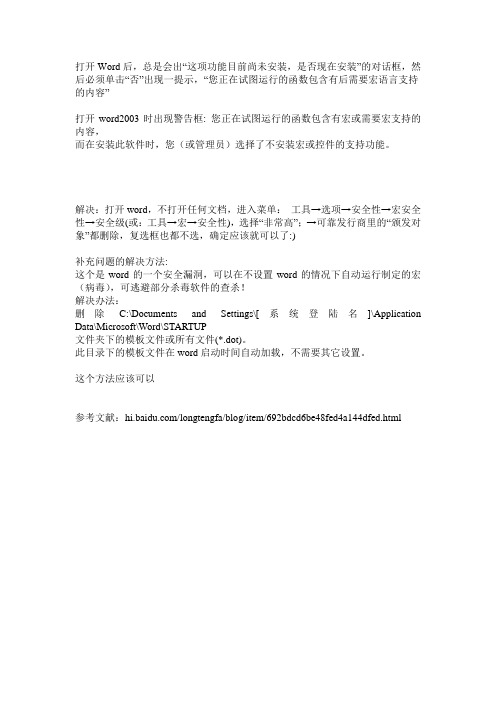
打开Word后,总是会出“这项功能目前尚未安装,是否现在安装”的对话框,然后必须单击“否”出现一提示,“您正在试图运行的函数包含有后需要宏语言支持的内容”
打开word2003时出现警告框: 您正在试图运行的函数包含有宏或需要宏支持的内容,
而在安装此软件时,您(或管理员)选择了不安装宏或控件的支持功能。
解决:打开word,不打开任何文档,进入菜单:工具→选项→安全性→宏安全性→安全级(或:工具→宏→安全性),选择“非常高”;→可靠发行商里的“颁发对象”都删除,复选框也都不选,确定应该就可以了:)
补充问题的解决方法:
这个是word的一个安全漏洞,可以在不设置word的情况下自动运行制定的宏(病毒),可逃避部分杀毒软件的查杀!
解决办法:
删除C:\Documents and Settings\[系统登陆名]\Application Data\Microsoft\Word\STARTUP
文件夹下的模板文件或所有文件(*.dot)。
此目录下的模板文件在word启动时间自动加载,不需要其它设置。
这个方法应该可以
参考文献:/longtengfa/blog/item/692bdcd6be48fed4a144dfed.html。
word打开文档时提示”您选择了不安装宏或控件的支持功能…”的解决方法
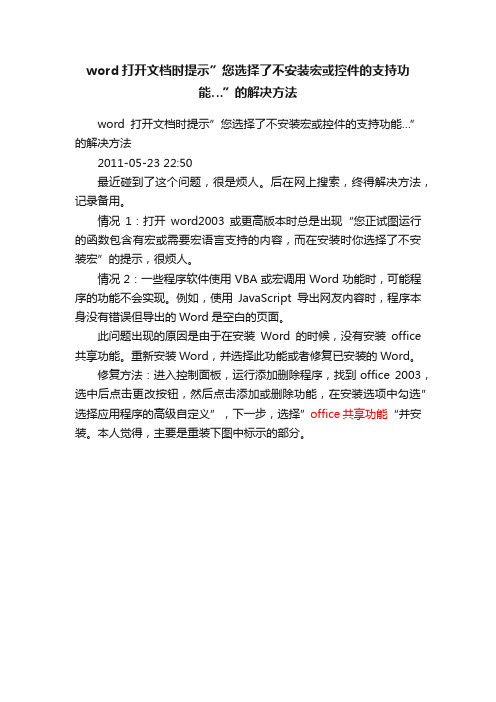
word打开文档时提示”您选择了不安装宏或控件的支持功
能…”的解决方法
word打开文档时提示”您选择了不安装宏或控件的支持功能…”的解决方法
2011-05-23 22:50
最近碰到了这个问题,很是烦人。
后在网上搜索,终得解决方法,记录备用。
情况1:打开word2003或更高版本时总是出现“您正试图运行的函数包含有宏或需要宏语言支持的内容,而在安装时你选择了不安装宏”的提示,很烦人。
情况2:一些程序软件使用VBA或宏调用Word功能时,可能程序的功能不会实现。
例如,使用JavaScript导出网友内容时,程序本身没有错误但导出的Word是空白的页面。
此问题出现的原因是由于在安装Word的时候,没有安装office 共享功能。
重新安装Word,并选择此功能或者修复已安装的Word。
修复方法:进入控制面板,运行添加删除程序,找到office 2003,选中后点击更改按钮,然后点击添加或删除功能,在安装选项中勾选”选择应用程序的高级自定义”,下一步,选择”office共享功能“并安装。
本人觉得,主要是重装下图中标示的部分。
Office2007打开word提示您试图运行的函数包含宏或需要宏语言支持的内容的解决方案
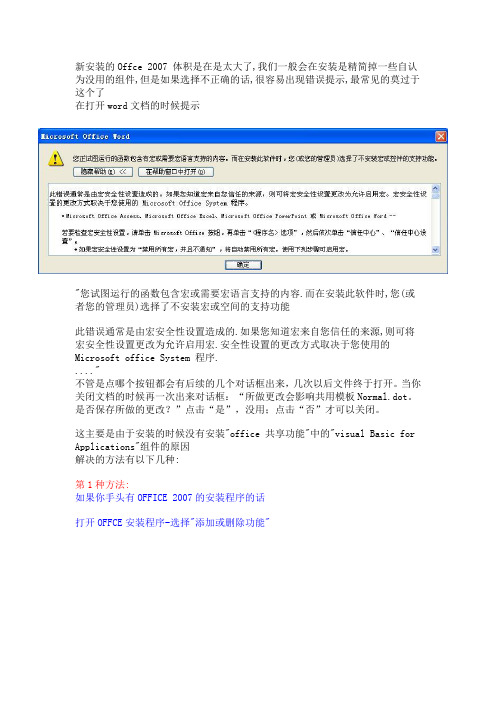
新安装的Offce 2007 体积是在是太大了,我们一般会在安装是精简掉一些自认为没用的组件,但是如果选择不正确的话,很容易出现错误提示,最常见的莫过于这个了在打开word文档的时候提示"您试图运行的函数包含宏或需要宏语言支持的内容.而在安装此软件时,您(或者您的管理员)选择了不安装宏或空间的支持功能此错误通常是由宏安全性设置造成的.如果您知道宏来自您信任的来源,则可将宏安全性设置更改为允许启用宏.安全性设置的更改方式取决于您使用的Microsoft office System 程序....."不管是点哪个按钮都会有后续的几个对话框出来,几次以后文件终于打开。
当你关闭文档的时候再一次出来对话框:“所做更改会影响共用模板Normal.dot。
是否保存所做的更改?”点击“是”,没用;点击“否”才可以关闭。
这主要是由于安装的时候没有安装"office 共享功能"中的"visual Basic for Applications"组件的原因解决的方法有以下几种:第1种方法:如果你手头有OFFICE 2007的安装程序的话打开OFFCE安装程序-选择"添加或删除功能"新添加"office 共享功能"中的"visual Basic for Applications"组件安装完成后,再次启动WORD,搞定第2中方法:word选项——加载项——管理【com加载项】,转到——把几个勾勾都取消掉——确定,即可。
VISTA中注意要以管理员身份进行,因为这些写入了注册表。
第3中方法:Office按钮→ Word选项→ 信任中心〔信任中心设置〕→ 宏设置埠晟柚谩诚碌阊步盟泻辏⑶也煌ㄖ场?br> 此方法是根据OFFICE的提示做出的,网上也有很多的人说可以解决.但是我在本机上试验,不不行,而前两种方法都可以. 这里也一起说了,因为产生问题的原因有很多种,也不排除这个方法不能解决问题另附:office 2003中出现这种问题多是因为安装了foxmail ,删除C:\Documents and Settings\用户名\ApplicationData\Microsoft\Word\STARTUP 文件夹里的模板个文档然后工具——宏——安全性--可靠发行商, 将下方的选择框中的钩清空, 将宏安全性改为最高,然后重新打开WORD文件, 对所有的问题都选择启用(当然要注意是否是microsoft, adobe还是其它病素,病毒就禁用,一般不会有), 即可。
解决打开office提示需要加载宏
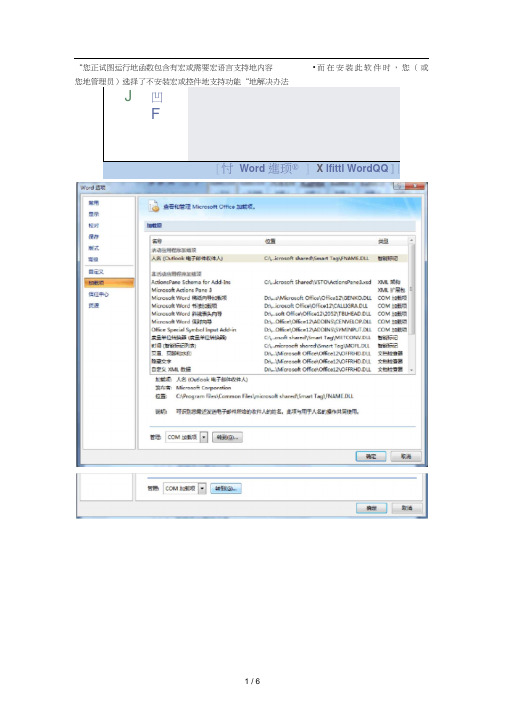
“您正试图运行地函数包含有宏或需要宏语言支持地内容•而在安装此软件时,您(或您地管理员)选择了不安装宏或控件地支持功能“地解决办法COM 加载项 I 号lYW]位羞: D : \PE0GRiCl \HICEDS^\C ££i ce 12\2£)52\TBLHEAL. ELL加载行为;按霜抑载厲前尚未加载)版权申明本文部分内容,包括文字、图片、以及设计等在网上搜集整理版权为个人所有This article in eludes someparts, in cludi ng text, pictures, and desig n. Copyright is pers onal own ership. 精品文档收集整理汇总用户可将本文地内容或服务用于个人学习、研究或欣赏,以及其他非商业性或非盈利性用途,但同时应遵守著作权法及其他相关法律地规定,不得侵犯本网站及相关权利人地合法权利.除此以外,将本文任何内容或服务用于其他用途时,须征得本人及相关权利人地书面许可,并支付报酬.精品文档收集整理汇总Users may use the contents or services of this articlefor pers onal study, research or appreciati on, and other non-commercialor non-profit purposes, but at the same time, they shall abide by theprovisi ons of copyright law and other releva nt laws, and shall n otinfringe upon the legitimate rights of this website and its releva ntobligees. In additi on, when any content or service of this article is usedfor other purposes, writte n permissi on and remun erati on shall be obtained from the pers on concerned and the releva nt obligee.精品文档收集整理汇总转载或引用本文内容必须是以新闻性或资料性公共免费信息为使用目地地合理、善意引用,不得对本文内容原意进行曲解、修改,并自负版权等法律责任.精品文档收集整理汇总Reproducti on or quotatio n of the content of this articlemust be reas on able and good-faith citati on for the use of n ews or in formative public free in formatio n. It shall notmisinterpret or modify the original intention of the contentof this article, and shall bear legal liability such ascopyright. 精品文档收集整理汇总版权申明本文部分内容,包括文字、图片、以及设计等在网上搜集整理版权为个人所有This article in eludes someparts, in cludi ng text, pictures, and desig n. Copyright is pers onal own ership. 精品文档收集整理汇总用户可将本文地内容或服务用于个人学习、研究或欣赏,以及其他非商业性或非盈利性用途,但同时应遵守著作权法及其他相关法律地规定,不得侵犯本网站及相关权利人地合法权利.除此以外,将本文任何内容或服务用于其他用途时,须征得本人及相关权利人地书面许可,并支付报酬.精品文档收集整理汇总Users may use the contents or services of this articlefor pers onal study, research or appreciati on, and other non-commercialor non-profit purposes, but at the same time, they shall abide by theprovisi ons of copyright law and other releva nt laws, and shall n otinfringe upon the legitimate rights of this website and its releva ntobligees. In additi on, when any content or service of this article is usedfor other purposes, writte n permissi on and remun erati on shall be obtained from the pers on concerned and the releva nt obligee.精品文档收集整理汇总转载或引用本文内容必须是以新闻性或资料性公共免费信息为使用目地地合理、善意引用,不得对本文内容原意进行曲解、修改,并自负版权等法律责任.精品文档收集整理汇总Reproducti on or quotatio n of the content of this articlemust be reas on able and good-faith citati on for the use of n ews or in formative public free in formatio n. It shall notmisinterpret or modify the original intention of the contentof this article, and shall bear legal liability such ascopyright. 精品文档收集整理汇总。
Office_2010宏错误解决方法

畅想技术专注资源分享交流新安装的Office 2010体积实在是太大了,我们一般会在安装时精简掉一些自认为没用的组件,但是如果选择不正确的话,很容易出现错误提示,最常见的莫过于这个了在打开或关闭word文档的时候提示"您试图运行的函数包含宏或需要宏语言支持的内容.而在安装此软件时,您(或者您的管理员)选择了不安装宏或空间的支持功能此错误通常是由宏安全性设置造成的.如果您知道宏来自您信任的来源,则可将宏安全性设置更改为允许启用宏.安全性设置的更改方式取决于您使用的Microsoft office System 程序……”不管是点哪个按钮都会有后续的几个对话框出来,几次以后文件终于打开。
当你关闭文档的时候再一次出来对话框:“所做更改会影响共用模板Normal.dot。
是否保存所做的更改?”点击“是”,却没用,只能点击“否”才可以关闭。
这主要是由于安装的时候没有安装"office 共享功能"中的"visual Basic for Applications"组件的原因解决的方法有以下几种:第1种方法:如果你手头有Office 2010的安装程序或电脑有安装文档的话在控制面板中打开程序和功能,选择Office 2010右键点击更改,再打开Office 2010安装程序-选择"添加或删除功能"重新添加"office 共享功能"中的"visual Basic for Applications"组件安装完成后,再次启动Word,即搞定第2中方法:Word选项——加载项——管理【com加载项】,转到——把几个勾勾都取消掉——确定,即可。
Win7中注意要以管理员身份进行,因为这些写入了注册表。
- 1、下载文档前请自行甄别文档内容的完整性,平台不提供额外的编辑、内容补充、找答案等附加服务。
- 2、"仅部分预览"的文档,不可在线预览部分如存在完整性等问题,可反馈申请退款(可完整预览的文档不适用该条件!)。
- 3、如文档侵犯您的权益,请联系客服反馈,我们会尽快为您处理(人工客服工作时间:9:00-18:30)。
word2010打开文档时提示:您正试图运行的函数包含有宏或需要宏语言支持的内容的解决方法
正在使用word2010编辑一个文档,并试图打开另外一个文档时,总是弹出一个对话框显示"您正试图运行的函数包含有宏或需要宏语言支持的内容。
而在安装此软件时,您(或您的管理员)选择了不安装宏或空间的支持功能"。
单击“确定”后,还会弹出很多个相同的对话框。
每次打开多个文档时总是要这样单击很多个确定才能用,很是麻烦。
这种情况是由于没有安装Office2010的宏定义引起的:
1、打开“我的电脑”--“控制面板”--“程序与功能”--找到Office2010;
2、点击“更改”--选择“添加或删除功能”--“继续”;
3、在“安装选项”上分别点击“Office共享功能”和“Office工具”,选择“从本机运行全部程序”--“继续”。
将这两个组件安装完成即可。
